电脑提示windows无法与设备或资源(主dns服务器)通信如何处理
最近有用户反映说电脑突然无法上网,然后调试后出现了windows无法与设备或资源(主dns服务器)通信提示,很多人遇到这样的问题都不知道要怎么办,为此,本文给大家讲解一下电脑提示windows无法与设备或资源(主dns服务器)通信的详细处理方法。
方法一、
1、按键盘上的windows+X键;
2、选择【以管理员身份运行】的命令提示符;
3、输入ipconfig /flushdns按回车;
4、然后接着在命令提示符处键入 ipconfig /release 按回车;
5、之后输入ipconfig /renew 按回车;
6、最后重启电脑即可。
方法二、
1、在电脑桌面上双击这台电脑,然后在出现的界面中点击【控制面板】按钮;
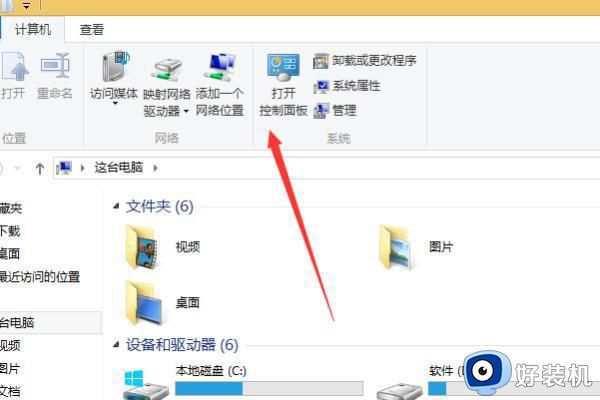
2、在打开的控制面板界面中,点击【网络和共享中心】按钮;
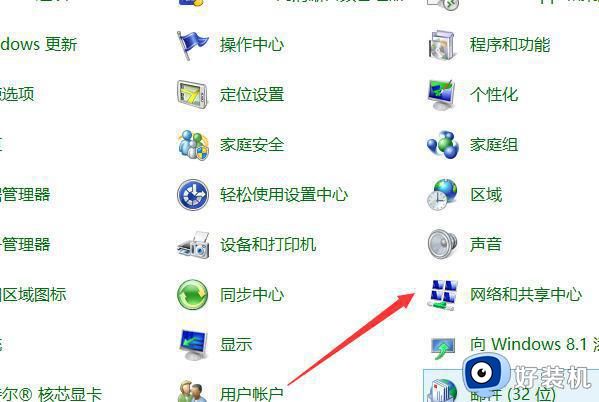
3、进入到网络和共享中心以后,点击左侧【更改适配器设置】按钮;
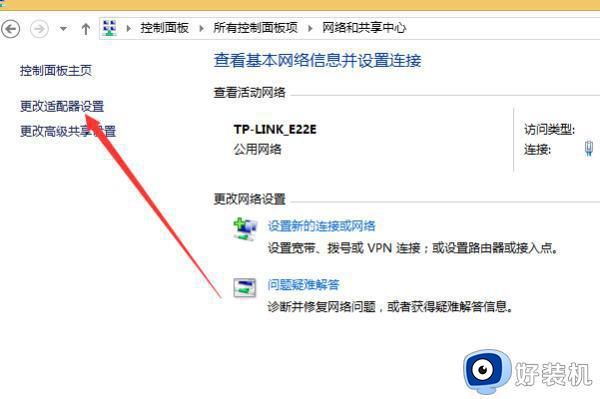
4、在弹出的页面中选择当前的网络连接图标,点击右键选择【属性】按钮;
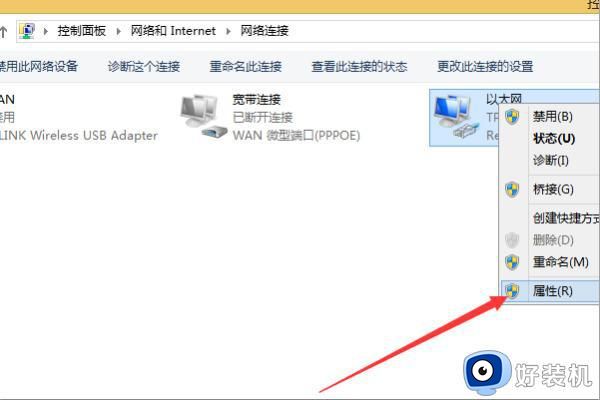
5、在出现的网络连接属性界面中双击【TCP/IPV4选项】;
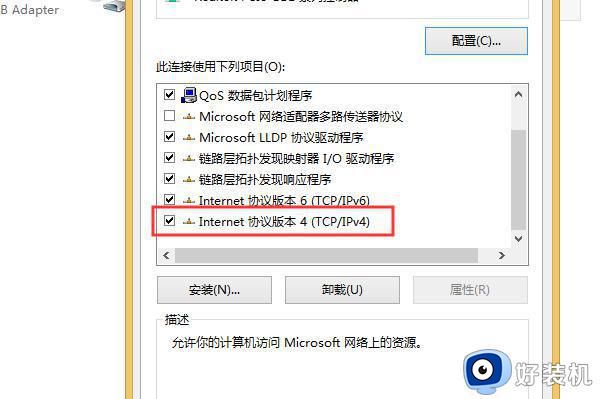
6、此时会弹出internet协议版本属性对话框,勾选下面的使用下面的DNS服务器地址并输入如202.102.192.68以后,点击确定按钮就可以解决该问题了。
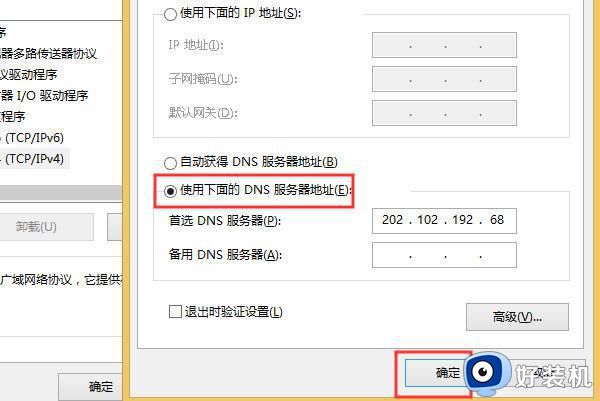
方法三、
点击【开始】-【设置】-【网络和internet】 ,点击左侧的【WLAN】,点击【管理已知网络】,把连接不了的这个名称的,点击选忘记,重启下电脑再连接一次试试。
上述给大家讲解的就是电脑提示windows无法与设备或资源(主dns服务器)通信的详细解决方法,有遇到一样情况的用户们可以按照上面的方法步骤来进行解决吧。
电脑提示windows无法与设备或资源(主dns服务器)通信如何处理相关教程
- windows无法与设备或资源主dns服务通信如何解决
- windows如何搭建web服务器 windows搭建web服务器的步骤
- 电脑无法访问您可能没有权限使用网络资源,请与这台服务器...如何解决
- dns服务器可能不可用怎么解决 dns服务器可能不可用如何处理
- 电脑中进行网络诊断时显示“DNS服务器未响应”如何处理
- windows资源管理器已停止工作怎么解决 电脑出现windows资源管理器已停止工作如何处理
- 怎么启动windows资源管理器 如何打开windows资源管理器
- 打开资源管理器的步骤 如何调出windows资源管理器
- 网络诊断dns未响应原因是什么 dns电脑服务器未响应如何处理
- 文件在windows管理器打开无法删除怎么办 文件删不掉提示在windows资源管理器打开的解决教程
- 电脑无法播放mp4视频怎么办 电脑播放不了mp4格式视频如何解决
- 电脑文件如何彻底删除干净 电脑怎样彻底删除文件
- 电脑文件如何传到手机上面 怎么将电脑上的文件传到手机
- 电脑嗡嗡响声音很大怎么办 音箱电流声怎么消除嗡嗡声
- 电脑我的世界怎么下载?我的世界电脑版下载教程
- 电脑无法打开网页但是网络能用怎么回事 电脑有网但是打不开网页如何解决
电脑常见问题推荐
- 1 b660支持多少内存频率 b660主板支持内存频率多少
- 2 alt+tab不能直接切换怎么办 Alt+Tab不能正常切换窗口如何解决
- 3 vep格式用什么播放器 vep格式视频文件用什么软件打开
- 4 cad2022安装激活教程 cad2022如何安装并激活
- 5 电脑蓝屏无法正常启动怎么恢复?电脑蓝屏不能正常启动如何解决
- 6 nvidia geforce exerience出错怎么办 英伟达geforce experience错误代码如何解决
- 7 电脑为什么会自动安装一些垃圾软件 如何防止电脑自动安装流氓软件
- 8 creo3.0安装教程 creo3.0如何安装
- 9 cad左键选择不是矩形怎么办 CAD选择框不是矩形的解决方法
- 10 spooler服务自动关闭怎么办 Print Spooler服务总是自动停止如何处理
